- Продукти Logitech Unifying дозволяють до 6 продукти для роботи за допомогою одного приймача.
- Програмне забезпечення Logitech Unifying поєднується лише з сертифікованими продуктами Logitech Unifying і не підтримує жодну іншу серію.
- Що робити, якщо ви втратите приймач? Ви можете легко купити замінний приймач.

Зведіть до мінімуму використання системних ресурсів і підвищте FPS в грі, підвищте загальну продуктивність і зменшіть проблеми з затримкою Гра Вогонь.
- Повна оптимізація ігор
- Утиліта дефрагментації файлів і оптимізатор додатків
- Інструмент для налаштування налаштувань
- Керуйте всіма іграми в одній уніфікованій панелі
- Автоматична оптимізація оперативної пам'яті
- Обмежує непотрібні процеси
Скористайтеся щедрими пропозиціями!
У Logitech є дивовижна функція, яка допомагає нам зменшити безладу, усуваючи необхідність носити з собою кілька USB-ключів для кожного пристрою Logitech (клавіатуру, мишу, тачпад, трекпад тощо).
За допомогою одного приймача ви можете зареєструвати до 6 пристроїв Logitech. Для цього Logitech використовує програму під назвою Logitech Unifying Software.
Додаток дозволяє підключити кілька продуктів Logitech Unifying Certified до одного Logitech Unifying Receiver, і ви можете використовувати до 6 продуктів одночасно за допомогою цього приймача.
Це програмне забезпечення безкоштовне для завантаження та використання, але проблема в тому, що воно не оновлювалося давно, і його налаштування та підключення може бути дещо складним.
Продовжуйте читати, щоб дізнатися, як завантажити та встановити програмне забезпечення Logitech Unifying для Windows 11.
Як я можу завантажити програму встановлення програмного забезпечення Logitech Unifying та використовувати його?
1. Завантажте програмне забезпечення
- Йти до Офіційна сторінка завантаження Logitech.
- Офіційного інсталятора для Windows 11 від Logitech поки що немає. Тому виберіть версію Windows 10. Це також підтримується і працює з Windows 11.
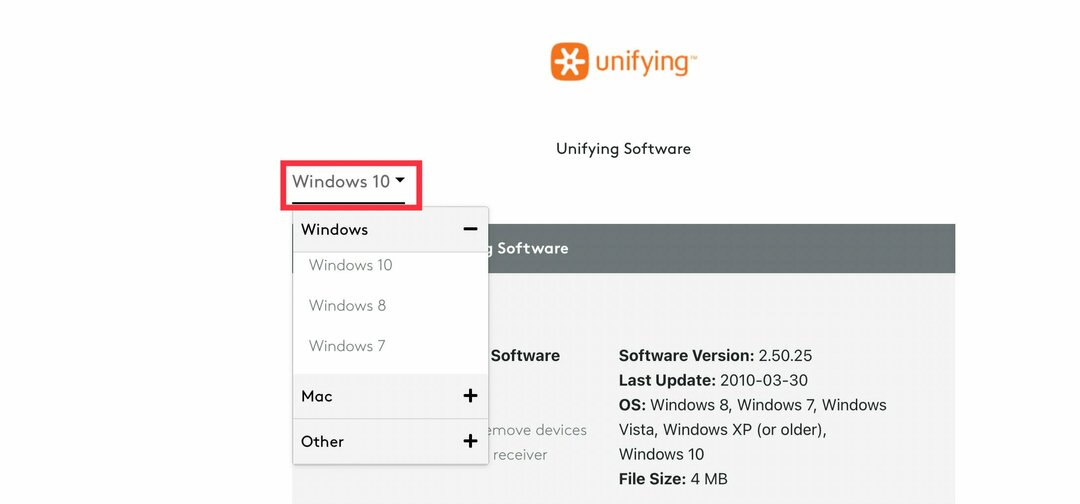
- Натисніть на Завантажити.
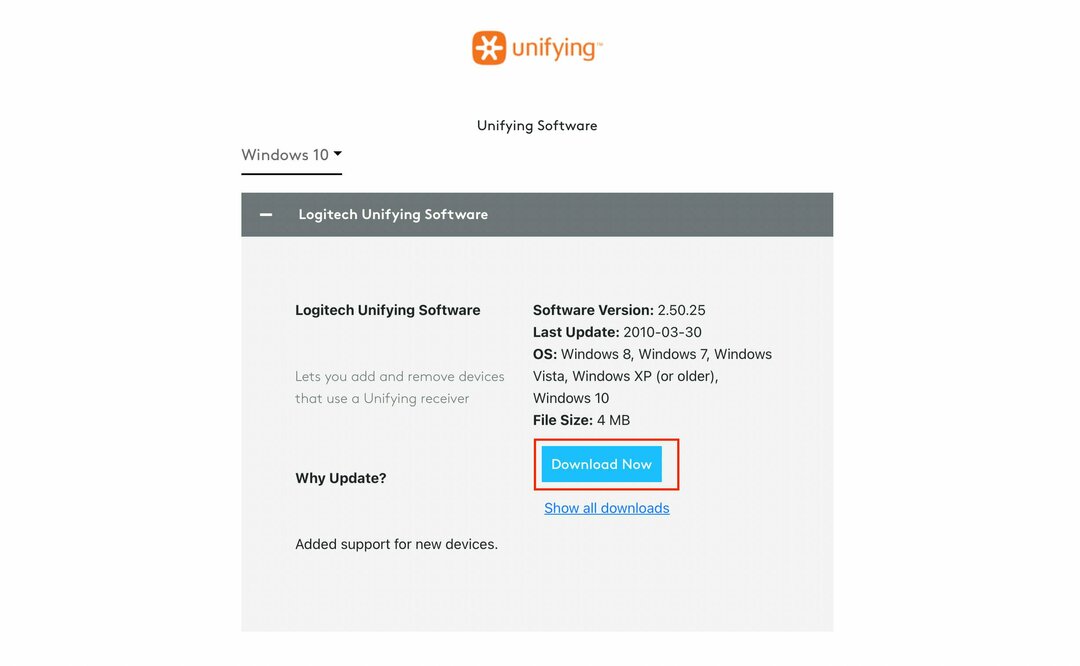
Після завершення виконайте ці дії, щоб встановити та підключити пристрої.
2. Встановіть програму
- Після того, як ви завантажили програмне забезпечення з веб-сайту Logitech, відкрийте програму, щоб встановити програму.
- Після відкриття програми виберіть Я приймаю умови ліцензійної угоди і натисніть на Встановити.
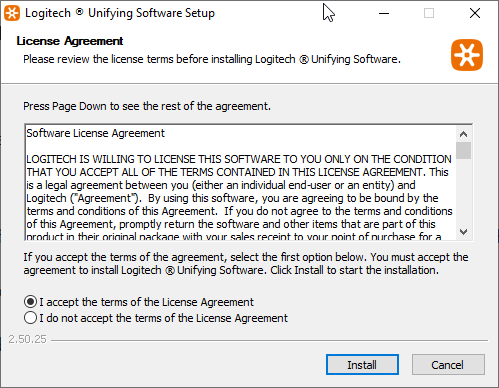
- Дочекайтеся завершення процесу встановлення.
- Після завершення встановлення натисніть на Закінчити щоб підключити пристрої Logitech у пару.
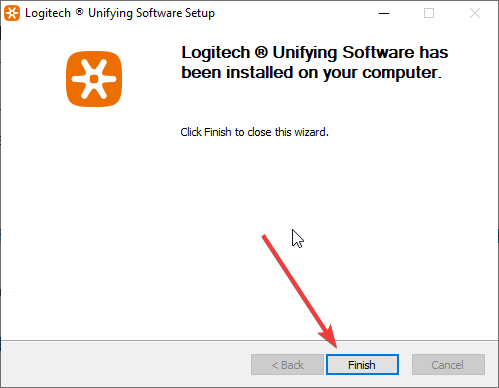
- Чи повинна оперативна пам’ять бути швидшою за процесор? Дізнайтеся тут
- Недостатньо пам’яті в Windows 11? Ось що потрібно зробити
3. З’єднайте пристрої Logitech в пару
- Підключіть об’єднуючий приймач до USB-порту комп’ютера.
- Натисніть на меню «Пуск» і натисніть на Logitech Unifying значок.
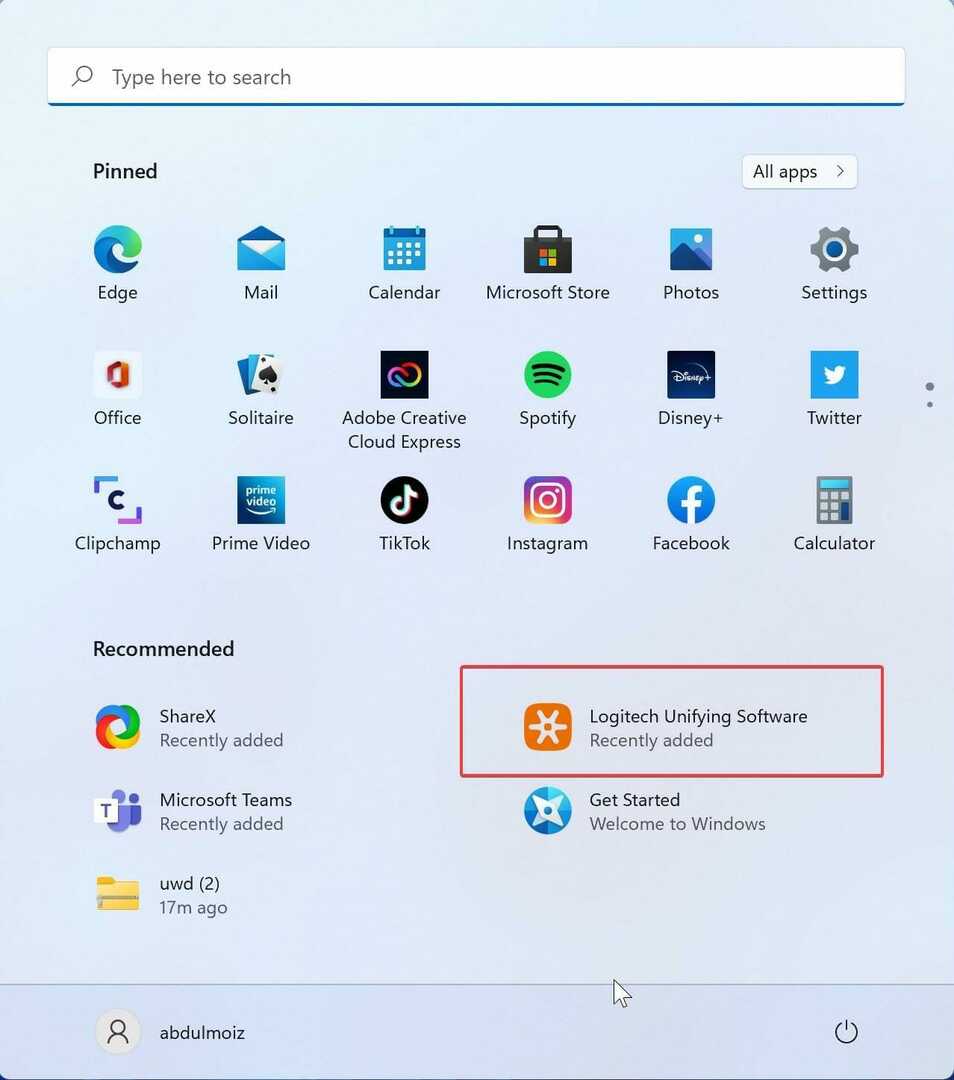
- Натисніть на Далі на екрані привітання.
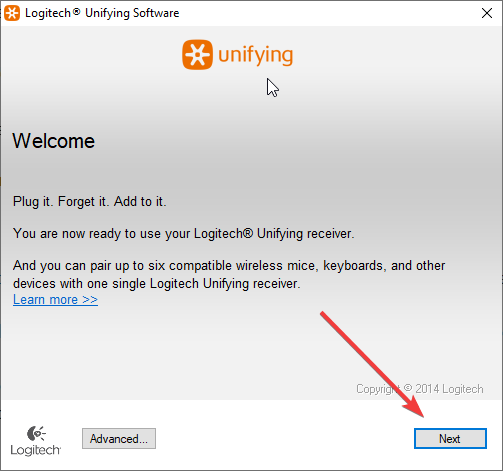
- Тепер перезапустіть свої пристрої Logitech, вимкнувши та ввімкнувши їх.
- Зачекайте, поки програма виявить ваш пристрій. Після виявлення, щоб підтвердити, що пристрій Logitech працює належним чином, виберіть Так а потім клацніть Далі.
- Тепер ваш пристрій готовий до використання.
Повторіть кроки з кожним пристроєм, щоб підключити його до програми, і ви можете підключити до 6 пристроїв.
Чи підтримує Logitech Gsuite Logitech Unifying?
Пристрої Logitech G suite, такі як G Hub, створені виключно для геймерів. Це дозволяє їм значно налаштувати свій ігровий досвід. Продукти Logitech G не підтримують Logitech Unifying. Завдяки пакету Logitech G Suite (пристрої G Hub і G) геймери можуть інтегрувати пристрої G з G Hub, що значно покращує ігровий досвід.
Якщо у вас є пристрій Logitech G, ви можете встановити Ghub, і він має більше ефектів блискавки в порівнянні з попереднім ігровим програмним забезпеченням, Ігрове програмне забезпечення Logitech. G Hub тепер включає ефекти екранного семплера та аудіовізуалізації.
Ви також можете створити свій макрос і призначити його клавіші клавіатури, кнопці миші чи іншим пристроям введення. Ви можете завантажити профілі інших гравців, а також поділитися своїми.
Але іноді програмне забезпечення G Hub перестає працювати на вашій Windows 11 і 10 систем, і це може бути пов'язано з кількома причинами. Якщо ваш G Hub не працює, спробуйте видалити та повторно інсталювати програмне забезпечення (G Hub).
Logitech Unifying – це видатна ідея, яка була реалізована командою Logitech для звичайних та офісних користувачів. Оскільки все більше людей купують пристрої Bluetooth, щоб звільнитися від проводів, бездротові пристрої мають свої проблеми, наприклад, кожен пристрій постачається зі своїм приймачем.
Logitech вирішила цю проблему своїм способом за допомогою Logitech Unifying. Крім того, ви можете легко придбати приймач на заміну на випадок його втрати.
 Ви все ще маєте проблеми?Виправте їх за допомогою цього інструменту:
Ви все ще маєте проблеми?Виправте їх за допомогою цього інструменту:
- Завантажте цей інструмент для ремонту ПК Великий рейтинг на TrustPilot.com (завантаження починається на цій сторінці).
- Натисніть Почніть сканування щоб знайти проблеми Windows, які можуть спричинити проблеми з ПК.
- Натисніть Відремонтувати все для вирішення проблем із запатентованими технологіями (Ексклюзивна знижка для наших читачів).
Restoro завантажено користувачем 0 читачів цього місяця.


